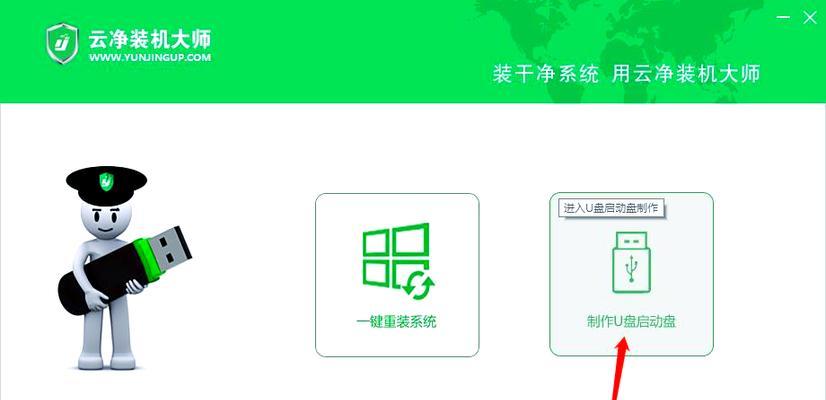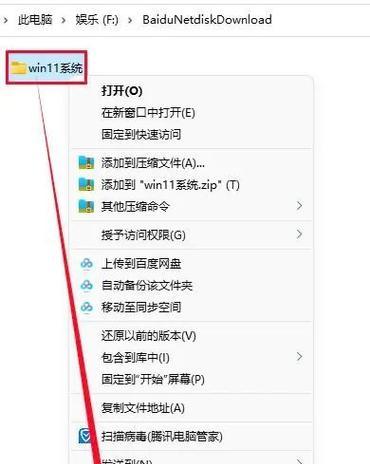在安装或重装操作系统时,使用启动U盘可以大大简化整个过程。本文将详细介绍如何利用Win10制作启动U盘,以便于您在需要时能够快速安装系统。
一、准备工作
1.确保您已拥有一个可用的U盘
2.下载并安装Rufus软件
3.下载并保存Win10系统镜像文件到本地硬盘
二、打开Rufus软件
1.打开Rufus软件,您将看到一个简单而直观的界面
2.在"设备"下拉菜单中选择您要使用的U盘
3.在"启动选项"中,选择"MBR"或"GPT"分区方案,具体根据您的需求而定
三、选择Win10系统镜像文件
1.在"引导选择"中,点击右侧的"选择"按钮
2.浏览并选择您之前下载并保存好的Win10系统镜像文件
3.点击"打开"按钮,软件将自动识别该镜像文件
四、设置分区格式和文件系统
1.在"文件系统"下拉菜单中,选择"NTFS"或"FAT32",建议选择NTFS
2.在"新卷标"文本框中,可以为U盘设置一个自定义的名称
3.在"快速格式化"复选框中,勾选此项以加快格式化速度
五、开始制作启动U盘
1.确认您已完成以上设置后,点击"开始"按钮
2.软件将弹出一个警告提示框,提醒您U盘上的所有数据将被删除,请确保备份好重要数据后点击"确定"
3.制作过程将开始,并在软件界面上显示进度条和剩余时间
六、制作完成
1.制作完成后,软件将弹出一个提示框,提示您制作启动U盘已完成
2.您现在可以安全地拔出U盘,并使用它来安装或重装Win10系统了
七、使用启动U盘安装系统
1.将制作好的启动U盘插入需要安装系统的电脑的USB接口
2.开机时按下相应的按键进入BIOS设置界面
3.在BIOS设置中将启动顺序调整为首先从U盘启动
4.保存设置并重新启动电脑
5.系统将自动从U盘启动,并进入Win10安装界面
八、按照安装向导进行操作
1.在安装界面上,根据提示选择语言、时区和键盘布局等信息
2.点击"安装"按钮,系统将自动进行安装准备工作
3.根据个人需求选择安装类型、磁盘分区和目标驱动器
4.点击"下一步"按钮,系统将开始安装Win10系统
5.安装过程可能需要一些时间,请耐心等待
九、重新启动计算机
1.当安装过程完成后,系统将提示您重新启动计算机
2.确保移除U盘并点击"重新启动"按钮
十、欢迎使用Win10系统
1.计算机将重新启动,并进入欢迎界面
2.按照系统提示,进行一些基本设置,例如创建账户和设置密码等
十一、
通过本教程,您已经学会了如何使用Win10制作启动U盘来安装系统。制作启动U盘只需几个简单的步骤,可以大大提高安装系统的效率和便利性。希望本教程对您有所帮助!